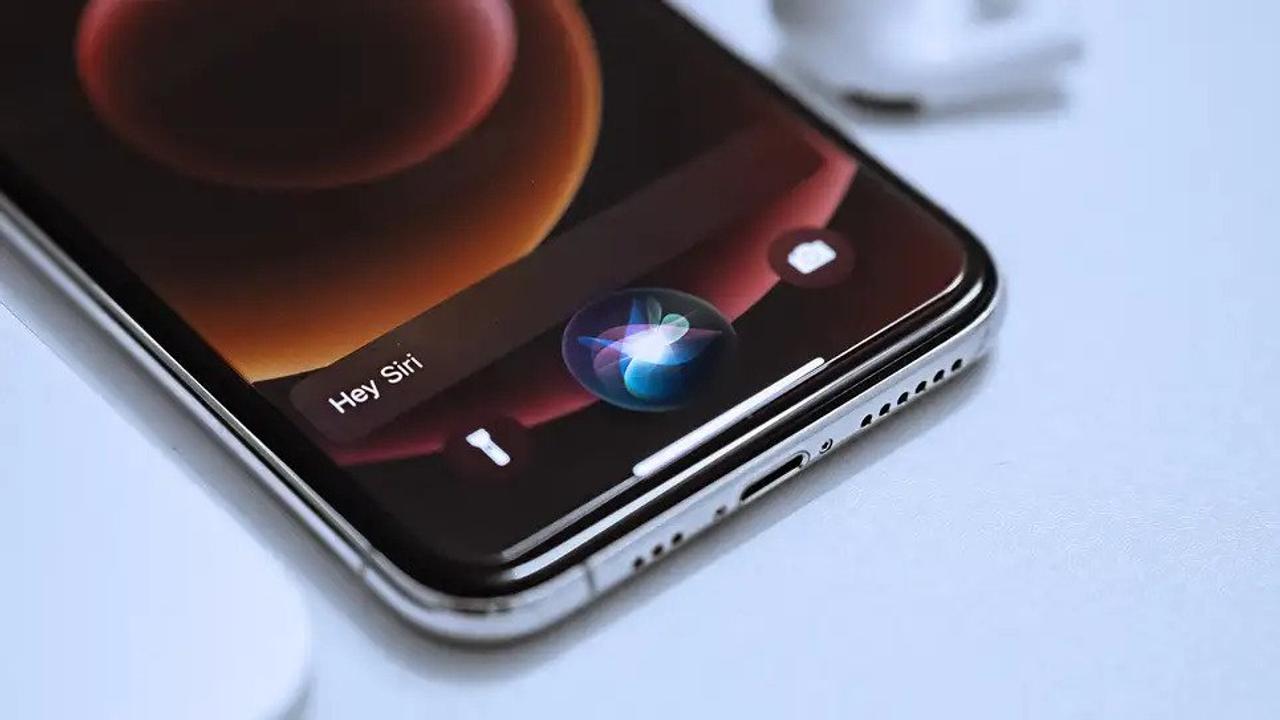テック大手ですらユーザーデータの保護に手こずっている今日この頃ですが、私たちがデジタル・アシスタントに話しかける音声コマンドは、はたしてどのようにログが保存され、処理されているのでしょうか。今日は、AndroidとiOSでのデジタル・アシスタントの音声履歴設定についておさらいしてみましょう。
この記事では、Google アシスタント(AndroidとiOS)、Siri(iOS)そしてAmazon Alexa(AndroidとiOS)の3つのデジタル・アシスタントについて見ていきます。Android向けにはGoogle Pixelを使用し、各デジタル・アシスタントの最新版を検証してみました。そのため、お使いのデバイスによって実際の細かい表示は異なるかもしれませんが、おおまかな流れには大差ないはずです。
Google アシスタント
「OK Google」と話しかけるたびに自分のスマホに聞かれているのが気持ち悪い?それなら、「設定」から「Google」→「Googleアプリの設定」→「検索、アシスタントと音声」→「Google アシスタント」の順にタップして進んでいきます。 Voice Matchを選択し、 「このデバイスの~」から始まる文の下にある「OK Google」の横のトグルスイッチをオフにします。
同じ画面の右上のドットをタップして「Google アクティビティ管理」を開くと、上部に「ウェブとアプリのアクティビティ」が 表示されます。ここに、あなたが閲覧するすべてのウェブページやPlay ストアからインストールしたアプリなど、すべてのログが保存されています。 このボタンをオフにすれば保存されなくなりますが、Google アシスタントだけではなくすべてのGoogleアプリでのアクティビティのログ保存がされなくなりますのでご注意ください。
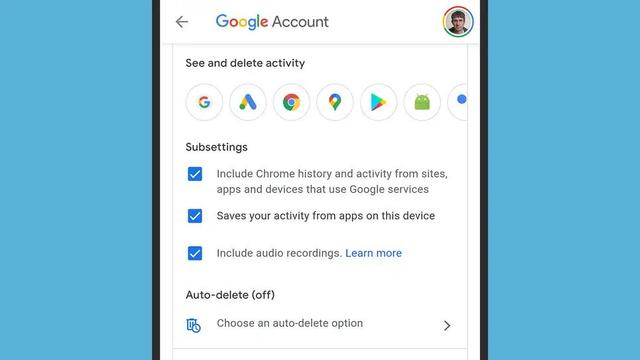
Google アシスタントの音声録音が保存されないようにするには、「音声録音を含める」ボックスのチェックを外してください。同じ画面から、Google アシスタントのアイコンをタップすれば、Google アシスタントから保存された既存のデータを表示したり削除したりすることができます。また、自動削除オプションを選択すれば、一定期間経過後にアシスタントのデータも含み、該当するすべてのデータを削除するように設定できます。
iOSとウェブでも同じようにデータ収集を一時停止、確認、または削除するためのオプションが用意されています。iPhoneでGoogle アシスタントアプリを開き、右上にあるプロフィール写真をタップします。続いて開く、自分のアカウントページの右上のドットアイコンから「アクティビティ管理」をタップすると、前述の「ウェブとアプリのアクティビティ」画面に移動できます。
Siri
あなたから「ヘイ Siri」コマンドがくるのを今か今かとiPhoneに耳を澄まして(ついてませんでしたっけ?)待っていてほしくないなら、次のように操作しましょう。「設定」から「Siriと検索」をタップして、「"Hey Siri"を聞き取る」のトグルをオフにします。iPhoneのSiriを完全に無効にしたい場合は、「ホーム(サイド)ボタンを押してSiriを使用」と「ロック中にSiriを許可」トグルもオフにしてしまいましょう。
また、Siriを有効にしたまま、音声コマンドが聞き取られて実行された後の情報をできるだけ残さないようにすることもできます。ふたたび「設定」から「Siriと検索」を選択し、「Siriおよび音声入力の履歴」をタップします。ここで「Siriおよび音声入力の履歴を削除」を実行すると、Siriの履歴すべてをApple(アップル)のサーバーから削除することができます。
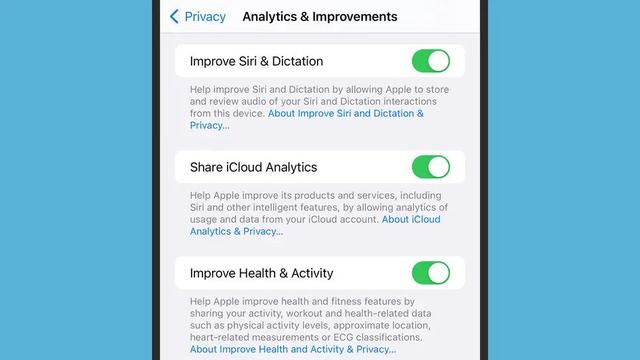
ここで削除されるデータは、そもそもランダム化されたもので、あなた個人のApple IDとは関連付けられていません(詳細はこちら)。それでも、自分のiPhoneから取られたデータであることには変わりないですよね。Appleによると、こうして収集されるデータのほとんどは6か月後に破棄されますが、一部はSiriを改良する目的で、匿名化された形で長期間保存されるとのことです。
また、iOS設定には「プライバシー」→「解析および改善」に「Siriおよび音声入力の改善」オプションが用意されています。このオプションをオフにすると、上記の手順で削除した履歴はそもそも収集されず、Siriの改善のためにAppleに送信されるデータも、個人のスマホから切り離されてランダム化、匿名化されたデータも、一切収集されることはありません。
Amazon Alexa
AlexaはGoogle アシスタントやSiriほどデバイスに緊密に統合されていないものの、ユーザーが許可したままであれば、やはり音声コマンドの記録を保存し続けます。Amazon(アマゾン)いわく、あくまで「Alexaとの会話の精度を向上するさせるために」とのことですが、協力したくない場合は、AndroidまたはiOS向けのAlexaアプリからオフにすることができます。
アプリのホーム画面から、「その他」→「設定」→「Alexaプライバシー」をタップします。「音声履歴を確認」を選択すると、Alexaが保存している音声コマンドの記録を確認することができ、個別または一括で削除することができます。消去したい秘密の録音が数件ある程度なら、個別に削除していってもいいかもしれません。
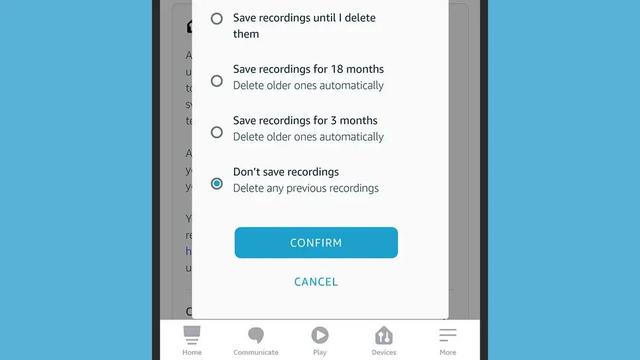
Alexaのプライバシー画面で「Alexaデータを管理」を選択すれば、そもそも録音が保存されないように設定できます。「音声録音の保存期間を選択」をタップしてから、「音声録音を保存しない」を選択(これにより、Amazonのサーバー上の既存のクリップもすべて削除されます)。3か月後または18か月後に録音が自動削除されるように設定することも可能です。
「Alexaデータを管理」をタップすれば、画面の下のほうに、「音声録音の利用」と書かれたトグルスイッチが出てきます。録音を利用することで「Alexaがすべてのお客様に質の高い機能を提供できるようになります」との文言が添えられ、さらにこの種のトレーニングがないと「音声認識や新機能がうまく動作しなくなることがあります」との警告も表示されますが、これに協力するかしないかはユーザーのあなた次第です。